column
- Zendesk導入ならCXソリューションカンパニーの株式会社エクレクト
- お役立ちコラム
- Tips
- サイドカンバセーション機能を使用したエスカレーションフロー:社外mail編
サイドカンバセーション機能を使用したエスカレーションフロー:社外mail編
本コラムでは、Zendeskを利用する上でのコツやTips、サービスのアップデート情報などをご案内しています。
今回は、Zendeskのサイドカンバセーション機能を使った社外エスカレーションフローについてです。
一般的に、お客さまとの問い合わせの対応中、社内メモでエージェント同士の会話(=エスカレーション)をすることは多いと思います。また、社内メンバーだけではなく、「パートナー企業や関連会社、仕入先のメーカーに確認をしたい。」という場面も少なからずあるはずです。
そのような際に、Zendeskではなく通常のメールソフトや電話を使用して、社外関係者の方に連絡をすると、やり取りが分断されたり、後の確認が面倒になります。
そこで、サイドカンバセーション機能を使うことで「エージェントとして登録されていない社外の関係者に向けたエスカレーション」もZendesk内で完結できるようになります。
<ご注意事項>
※本機能のご利用は、以下プランでのライセンス契約が必要です。
– Zendesk Suite Professionalプラン以上
▼参考ドキュメント – Zendesk公式ヘルプ
≫ コラボレーションの概要
サイドカンバセーション機能とは
以下、公式ヘルプの記載を引用します。
エージェントが特定のグループの人々とサイドカンバセーションをしたり、特定の関心領域や行動の過程について話し合うことができるチケット内のスペースです。
▼引用元
≫ チケットでのサイドカンバセーションの使用 – Zendesk公式ヘルプ
要は、エージェントが、Zendesk Supportの外にいる関係者と、チケットの中で会話できる特別なスペースのことです。
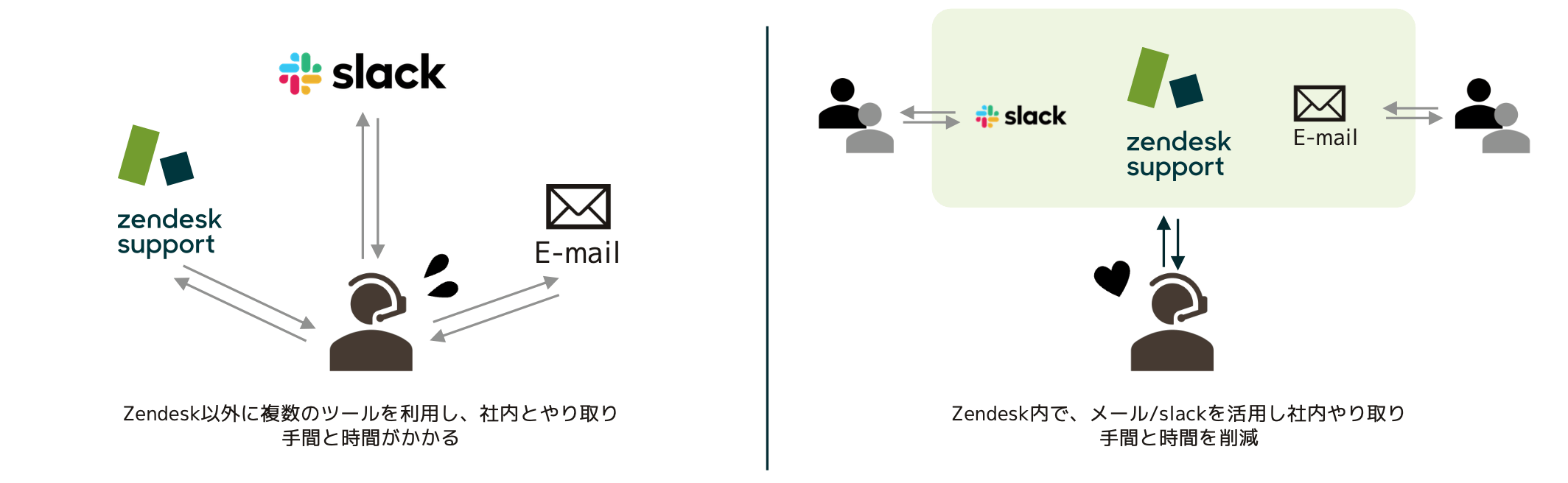
では、実際に試してみましょう。
具体的な設定例
まずは公式ヘルプ記載の手順に沿って、管理センターでサイドカンバセーション機能を有効化します。
今回は、メールで社外の関係者にエスカレーションするフローをつくるので、メールだけを有効にします。
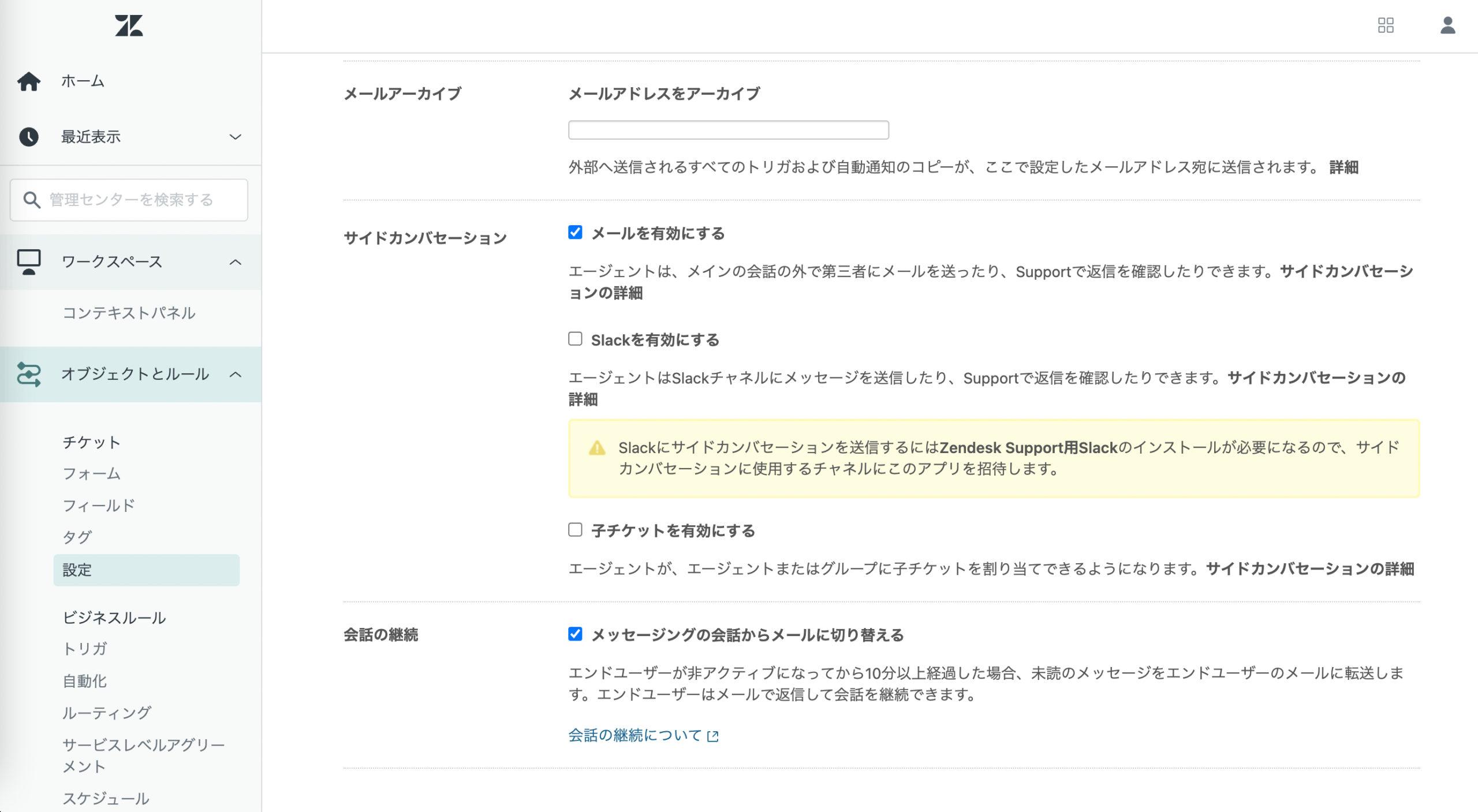
サイドカンバセーションを有効化すると、チケットの上部にサイドカンバセーションを起票するためのボタンが追加されます。
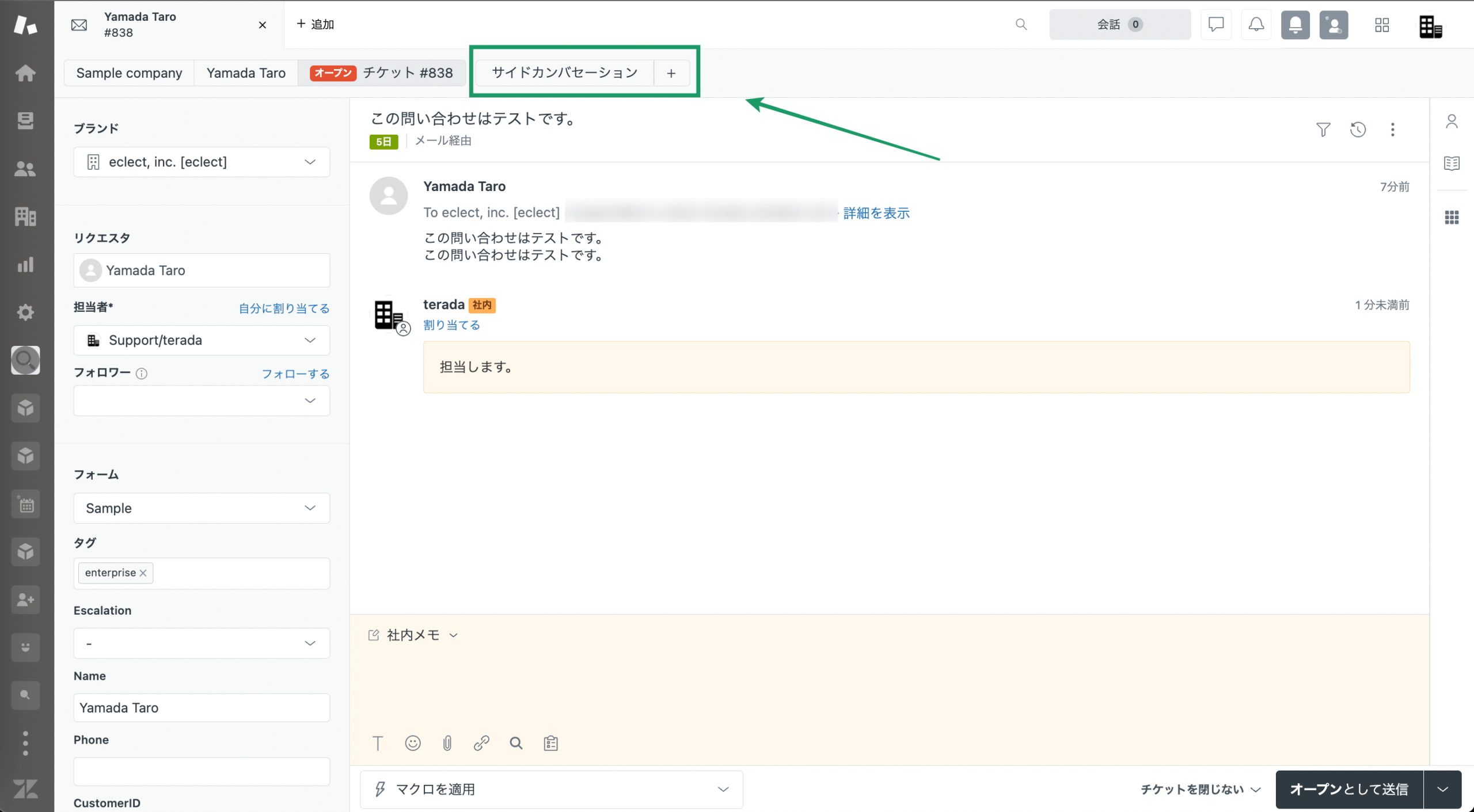
+ボタンを押すと、メール作成用のモーダルが表示されるので、あとは通常通りの要領でメールを作成します。
チケットコメントを挿入のボタンから、チケットに登録されているコメントを(パブリック返信、社内メモ問わず)引用することもできるので、最低限の質問だけ記入すればOKです。
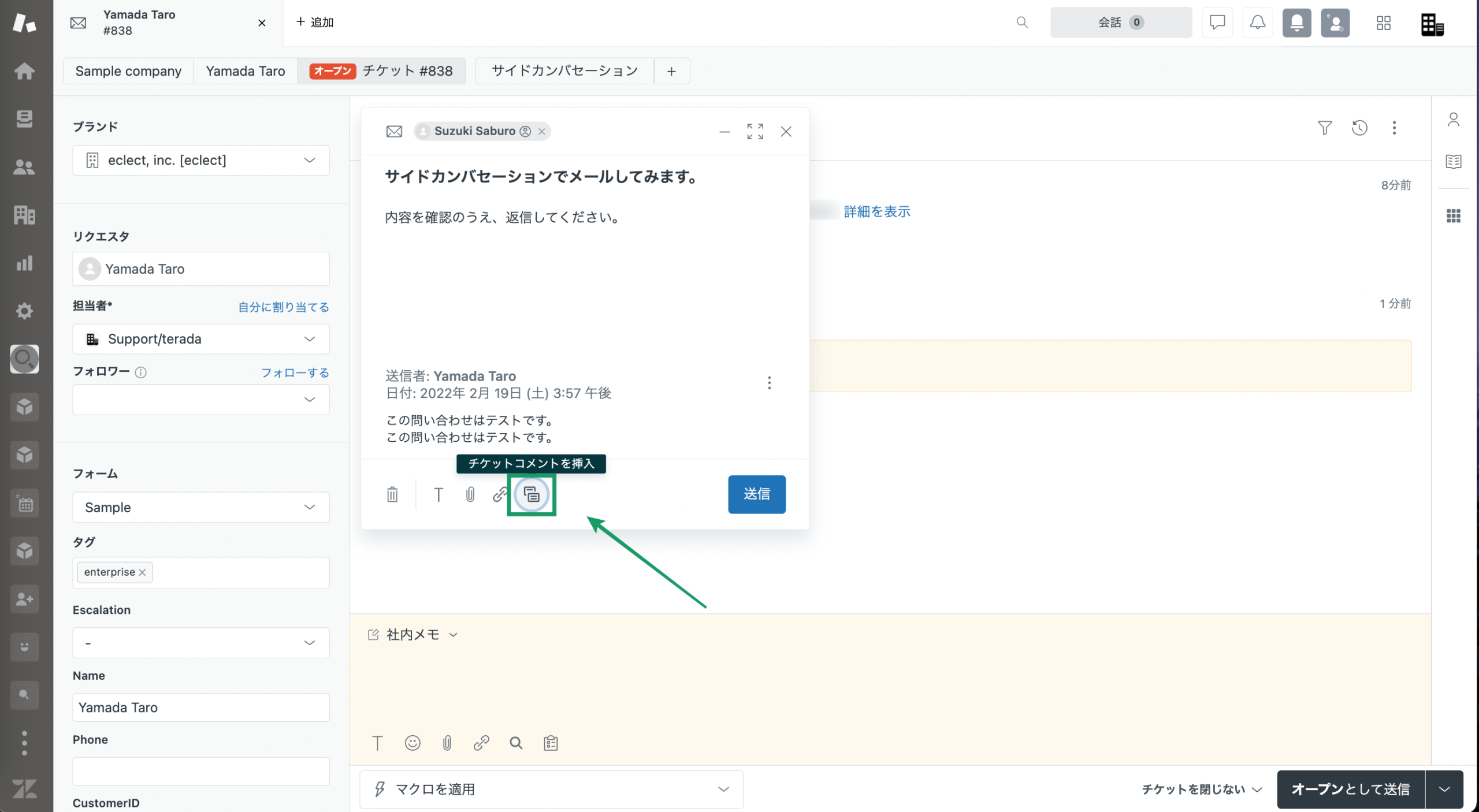
送信ボタンを押すとメールが送信され、チケットにはサイドカンバセーションの箱が登録されます。
サイドカンバセーションのやりとりはこの箱に蓄積されるので、コメントが大量に登録されたり散在してしまったりというご心配は無用です。
この箱は登録上は社内メモ同様に黄色背景になっており、お客さま向けの返信メールに盛り込まれることはありません。
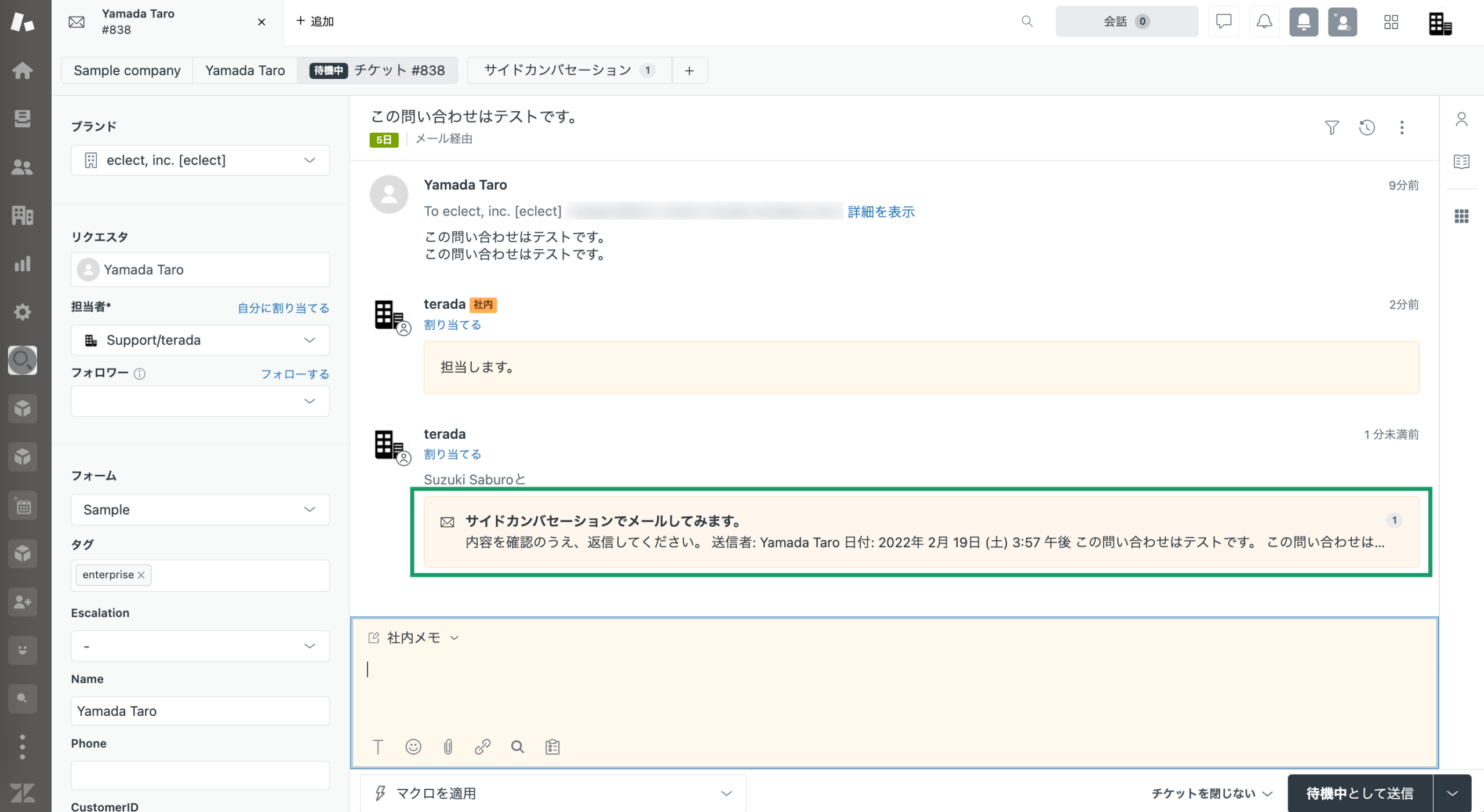
配信されるメールは、いたって普通のメールなので、受け取った方は何も気にせず返信するだけです。
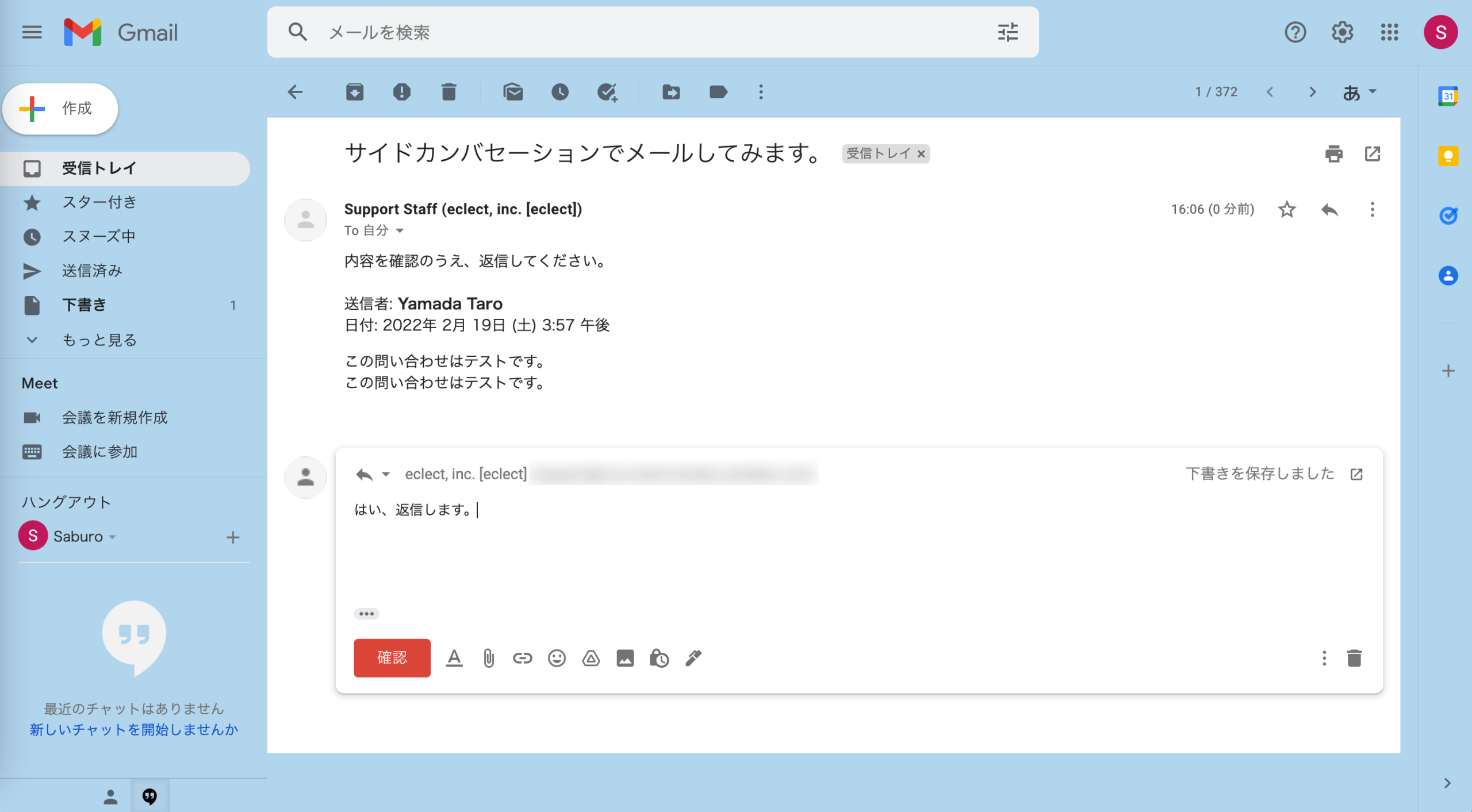
返信されると、チケット画面の右上には「返信しました」という通知が表示されます。
加えて、箱の右上の数字がカウントされます。この数字は、箱の中に登録されているメッセージの数を表しています。

新規メッセージの内容を確認するときは、箱をクリックします。
箱の中身が、先ほどと同じようにモーダルで表示されます。ここから再度メールを送ることもできるので、同じ箱で何度もやりとりを繰り返すことも可能です。
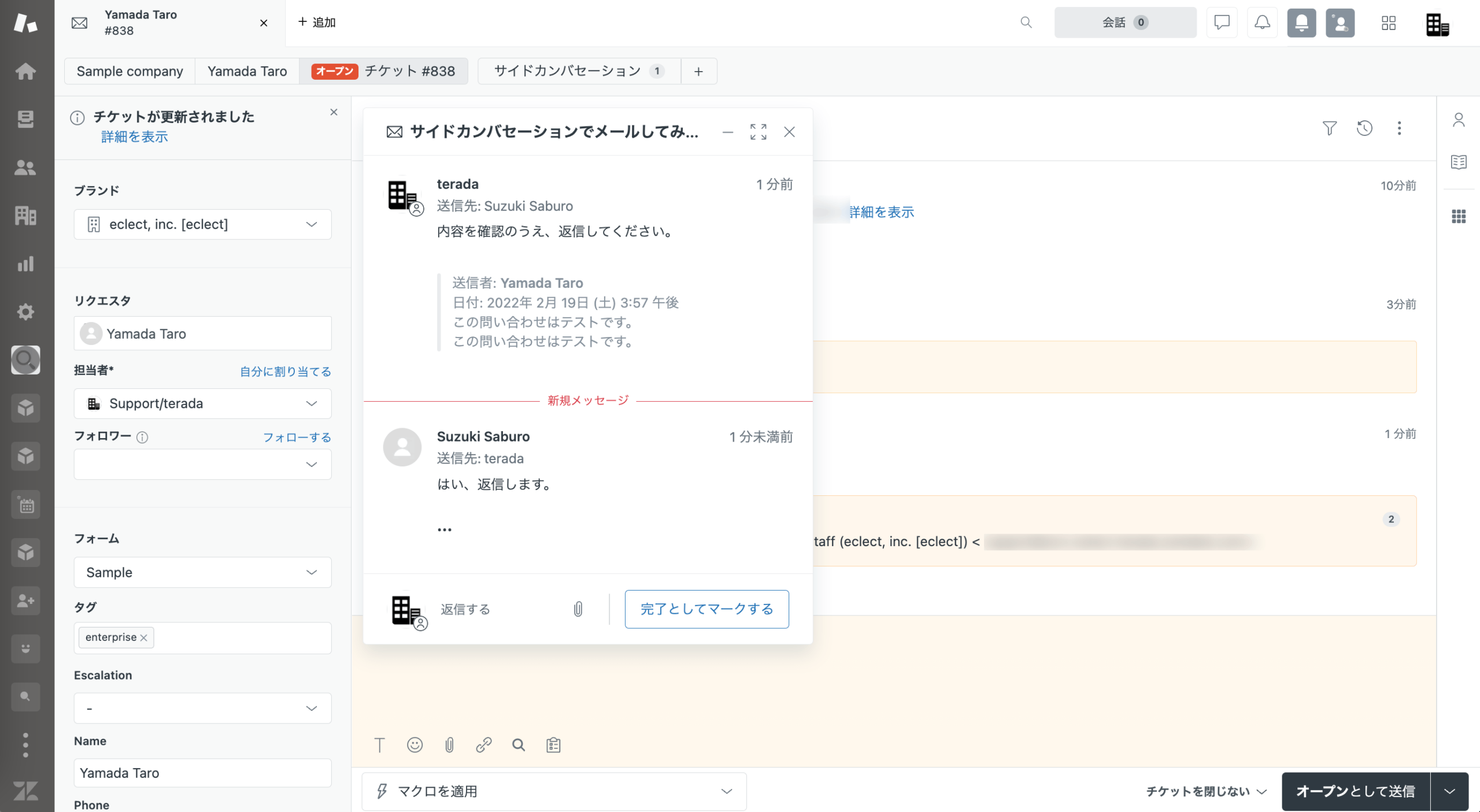
▼参考ドキュメント – Zendesk公式ヘルプ:
≫ サイドカンバセーションの有効化と無効化
≫ チケットでのサイドカンバセーションの使用
マクロとトリガを組み合わせてもっと便利に活用する
本機能を活用しても、例えば以下のような懸念が生じるのではないでしょうか。
・画面右上の通知だけだと、返信があったことに気付きにくい。
・サイドカンバセーションを使う度にチケットステータスを変えればよいが、手間がかかる。
そこで、Zendeskのマクロとトリガ機能を活用して、さらに便利にカスタマイズしていきます。
<マクロの設定>
サイドカンバセーション機能を有効にすると、マクロのアクションにメール経由のサイドカンバセーションが追加されるので、そちらを利用して送信先、固定の件名・本文を事前に登録しておきます。
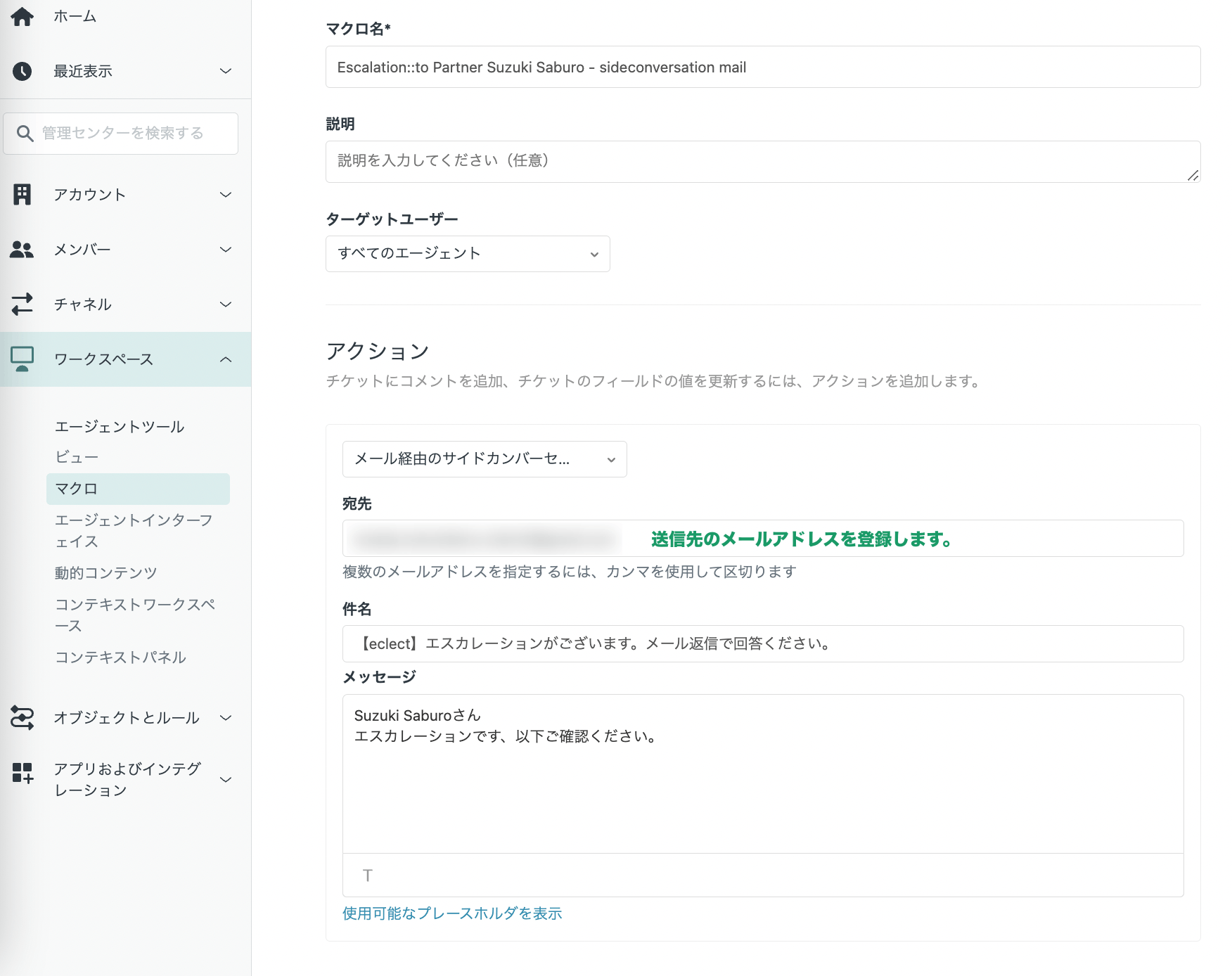
ただ、マクロを設定しておくだけでは、チケットステータスの手動変更が必要です。そこで、あわせてトリガの設定をします。
<トリガの設定>
マクロと同様に、トリガにもサイドカンバセーション機能に関する条件が追加されています。
こちらを利用して、以下2種類のトリガを用意しておきます。
・サイドカンバセーション起票時にチケットステータスを待機中にする
・サイドカンバセーションの返信メール受信時にチケットステータスをオープンにする
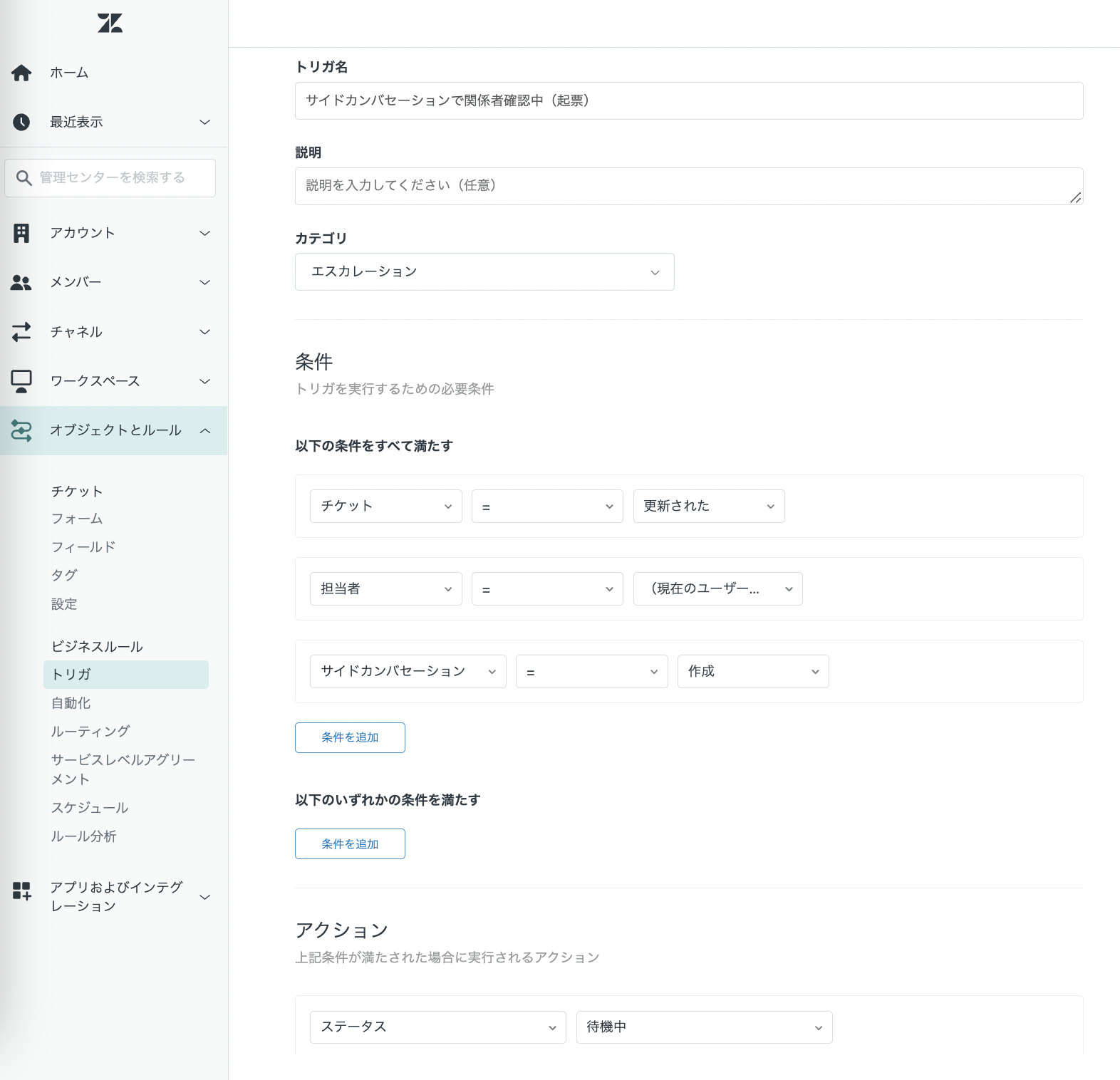
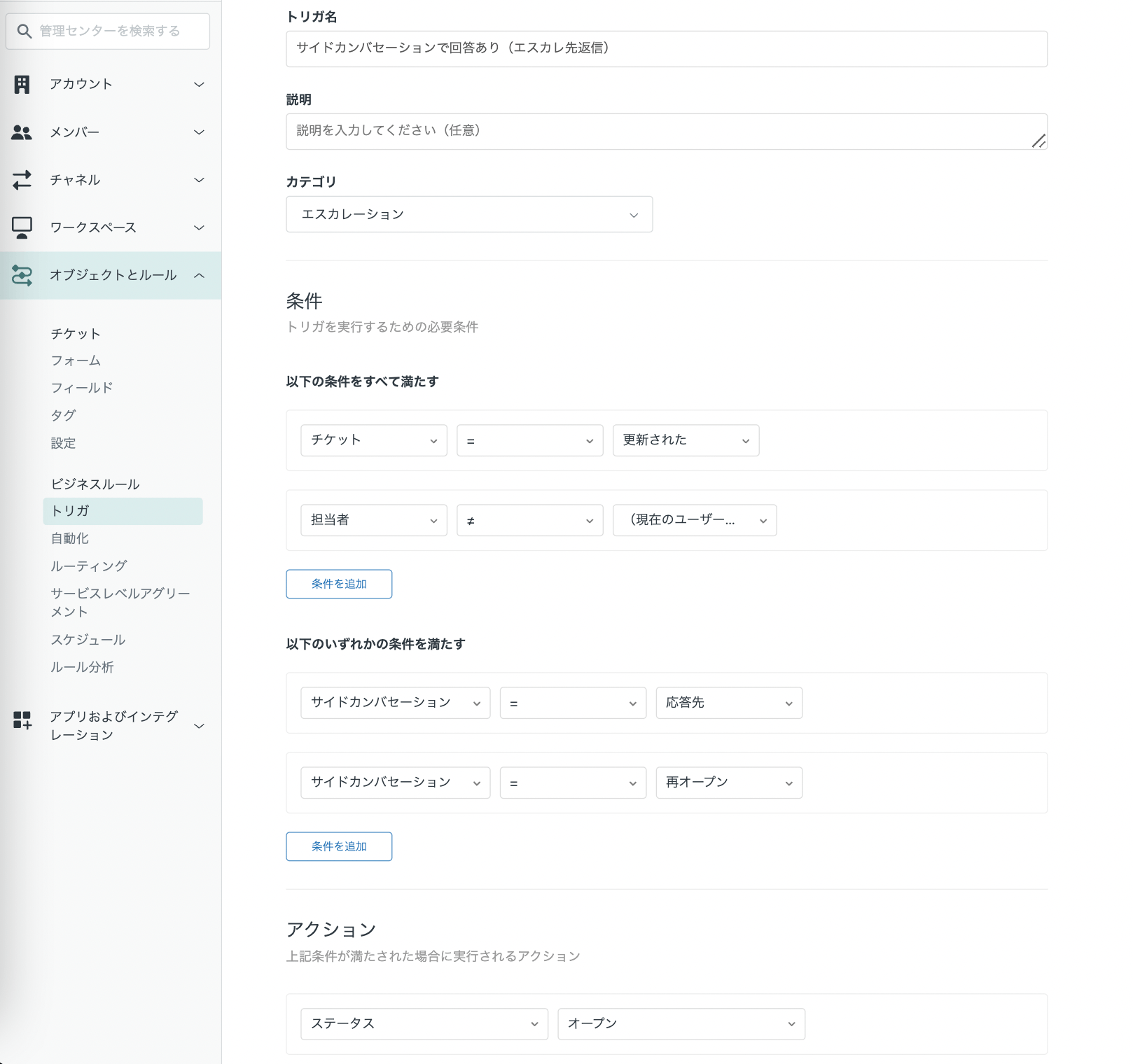
設定後、先ほど登録したマクロを使用すれば、登録作業を1クリックで完了できます!
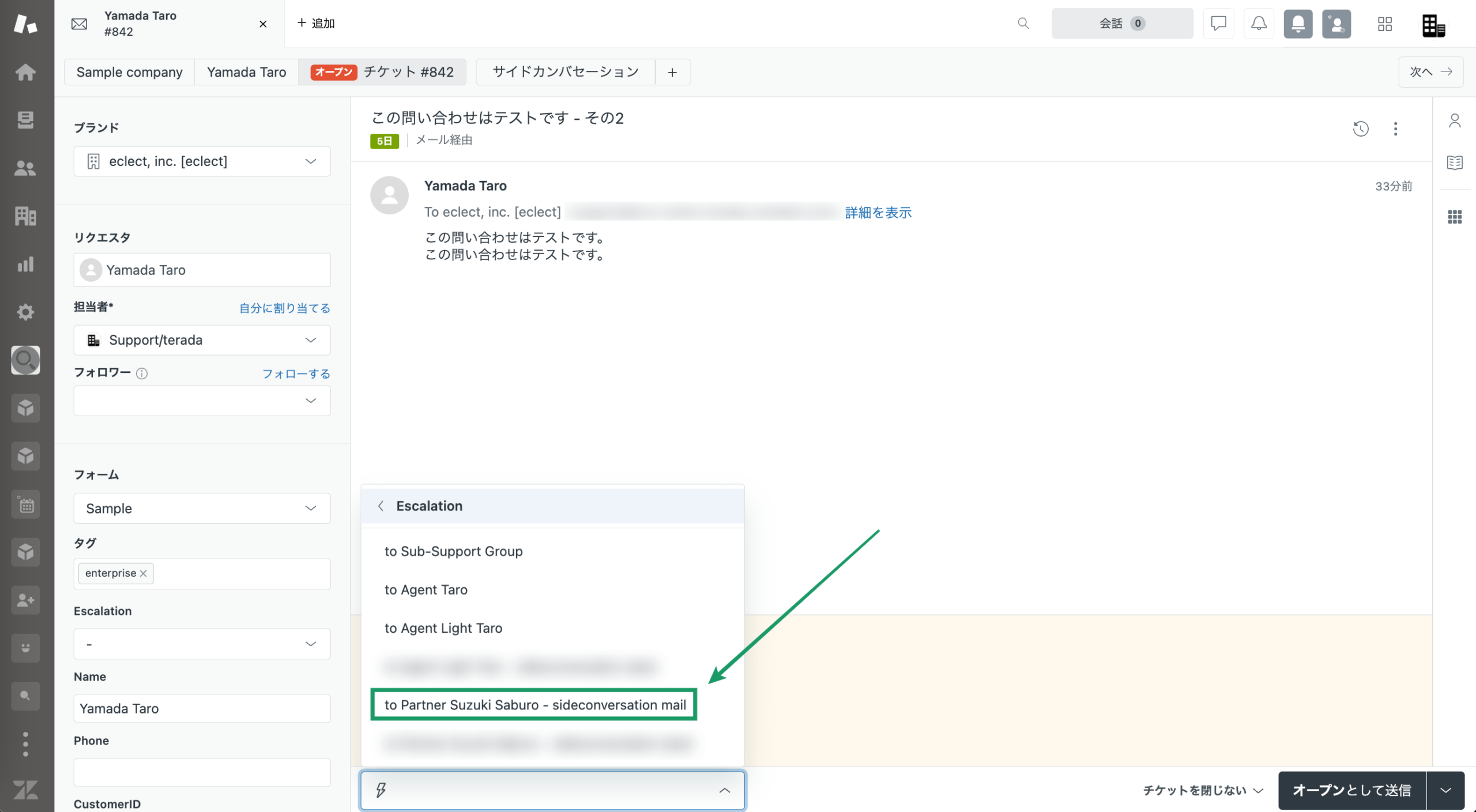
あとは、必要に応じて適宜追加メッセージの記入、チケットコメントの挿入をおこなったうえで、サイドカンバセーションの送信をクリックします。
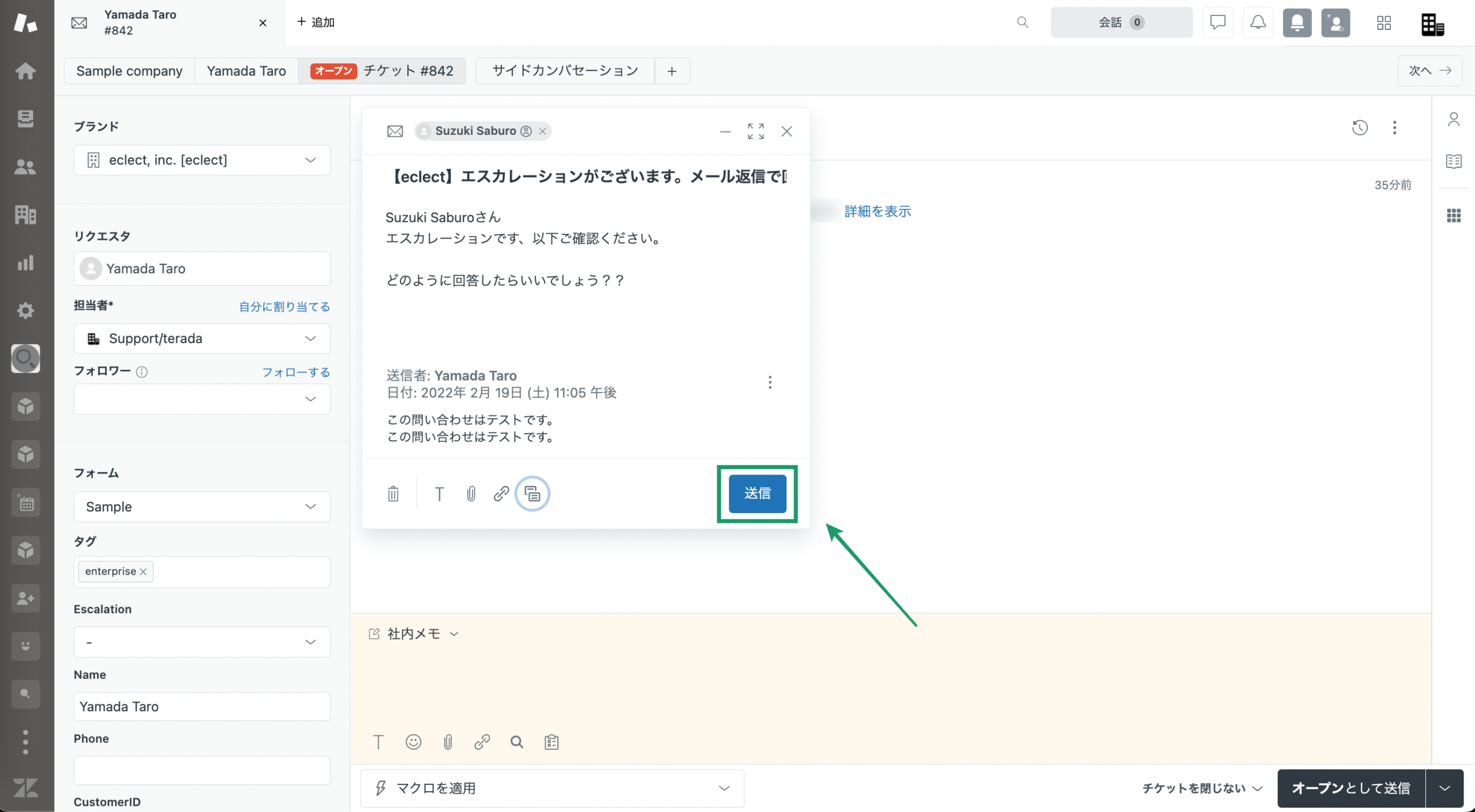
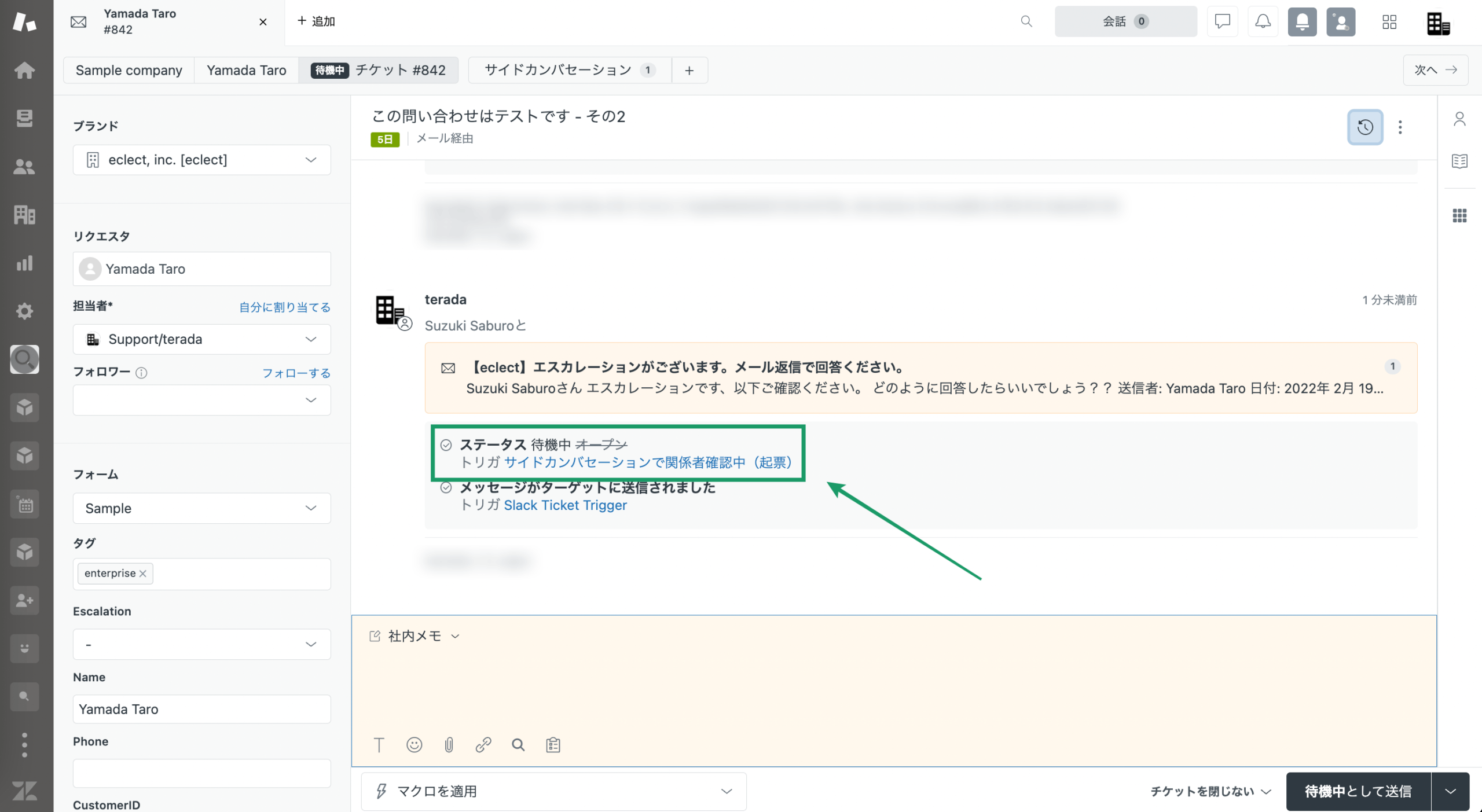
トリガが発動して、チケットステータスを待機中に変更してくれています。そして、この状態で返信が来ると…
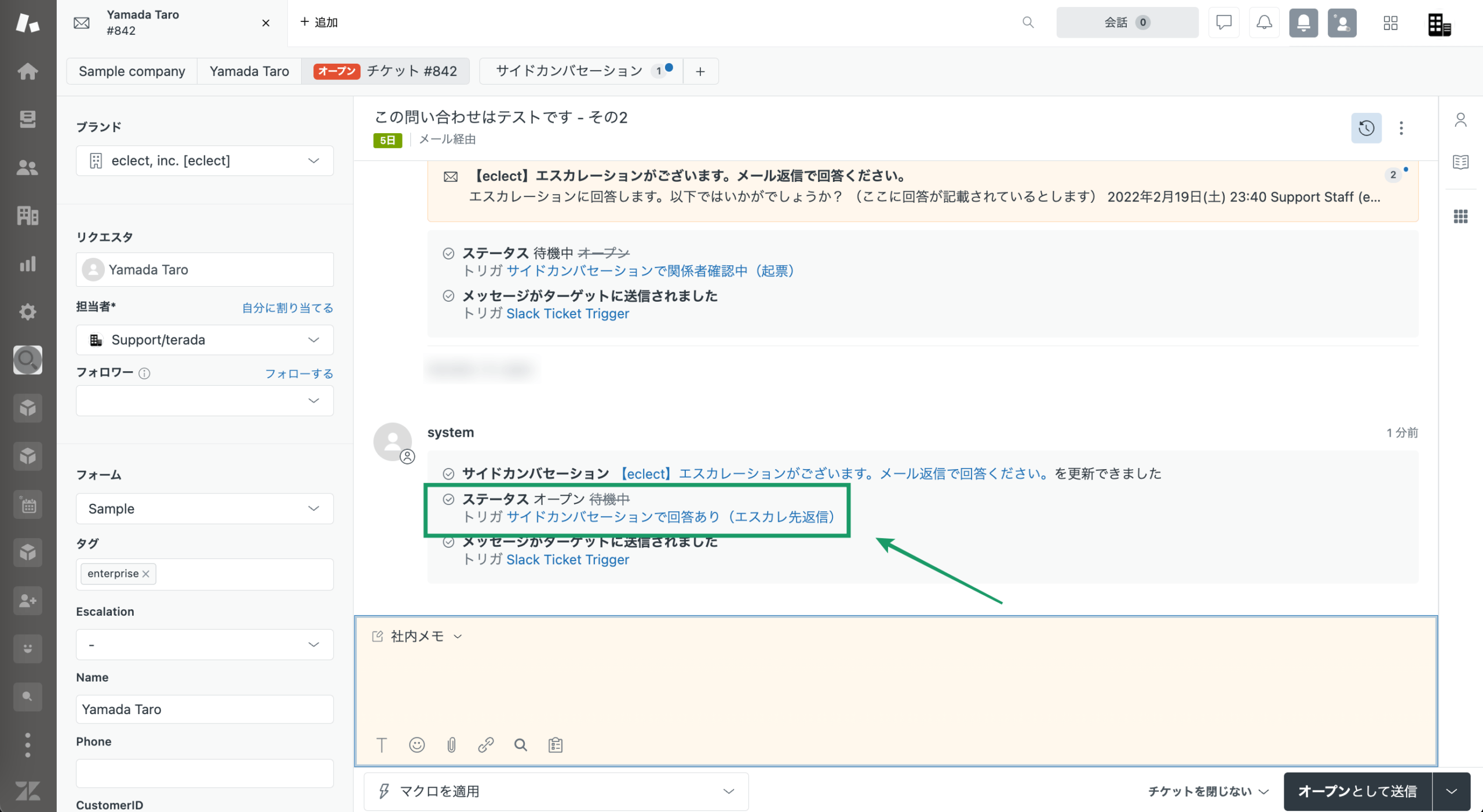
もう1つのトリガが発動して、ステータスを自動的にオープンに変更してくれてます。
これで、うっかり通知を見逃しても、返信に気付くことができます。
Zendesk内で完結できるエスカレーションフローですので、使い勝手もよいと思います。
ちなみに、サイドカンバセーション機能に関する気になる投稿が、Zendesk公式コミュニティにもありました。お試しの際、うまく設定ができなければこちらも参考にしてみてください。
▼参考ドキュメント – Zendesk公式コミュニティ
≫ サイドカンバセーションの操作トラブルについて
社内のエスカレーションフローについては、以下の記事をご参照ください。
≫ サイドカンバセーション機能を使用したエスカレーションフロー:社内slack編
エクレクトは、日本におけるZendeskの公認販売代理店および導入サポート企業として、最上位のプレミアパートナーに認定されています。最適なプランのご提案から導入支援、運用コンサルティング、システム連携、他システムからのデータ移行、拡張アプリケーション開発など、Zendeskに関わるすべてのサービスをワンストップで提供しています。
Zendeskをプラットフォームとした幅広い連携ソリューションで、CX向上を実現します。
≫ 「やりたい」をかたちにする エクレクトのCXソリューション
お役立ちコラム
-

Tips 2025.11.26
Zendesk エージェント Copilotの価値を最大化する「プロシージャ」作成のコツとは?
Zendeskの「エージェント Copilot」をさらに頼れるパートナーに進化させるための、効果的なプロシージャ(手順書)作成のコツを解説します。
-
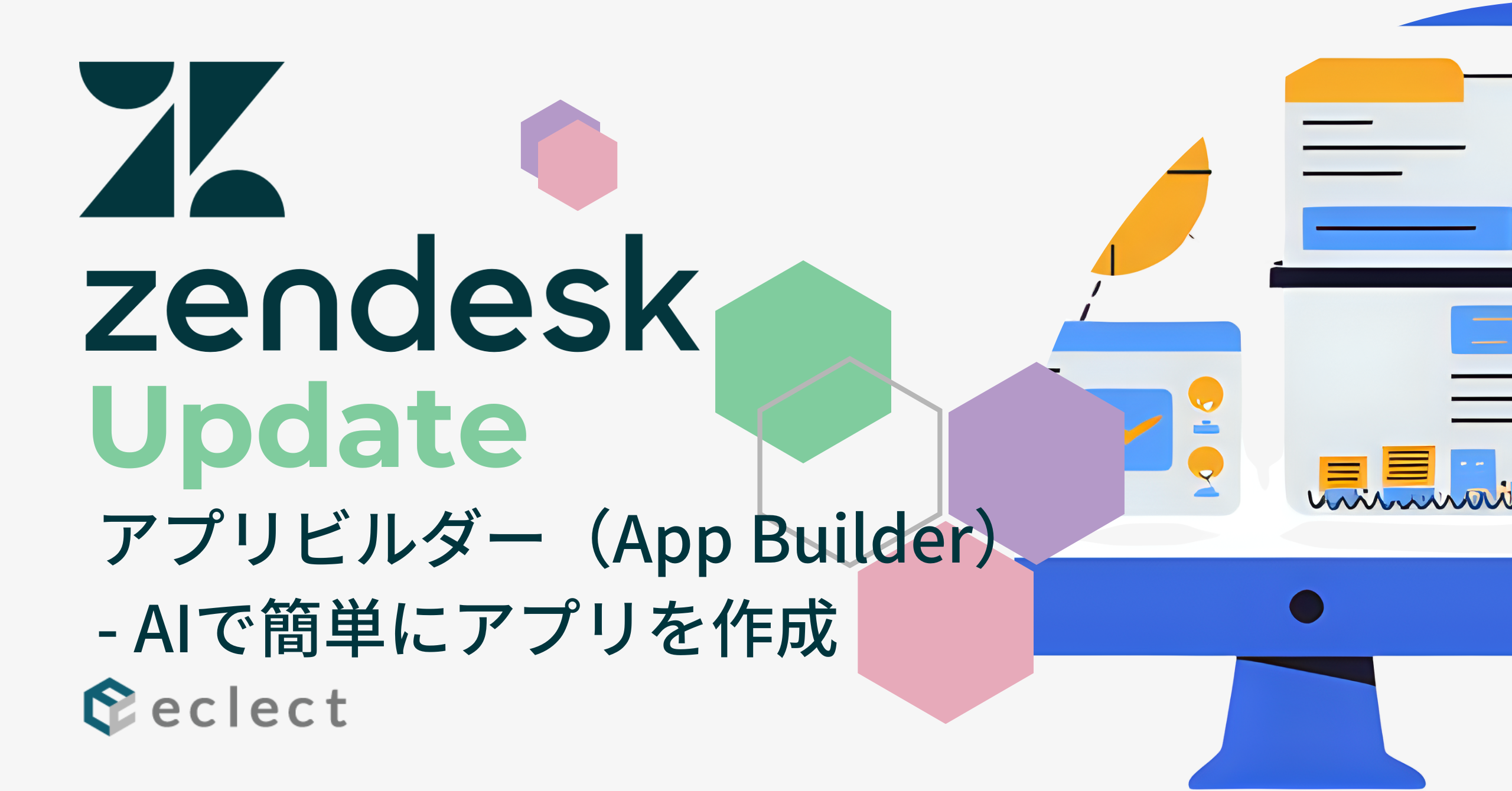
Update情報 2025.10.21
Zendeskに革命的機能「アプリビルダー」登場! AIとの対話で、誰でもカスタムアプリが作れる新時代へ
Zendeskの画期的な新機能「アプリビルダー」は、AIとの自然な対話だけでカスタムアプリを作成できるノーコード開発ツールです。
-

便利アプリ 2025.09.22
情報漏洩リスクを排除! Zendeskアプリ「Attachment Encryption」で安全なファイル送信を!
Zendeskアプリ「Attachment Encryption」をご紹介します。本アプリはZendeskから送信する添付ファイルを自動的にパスワード付きZIPに変換し、同時にパスワード…



